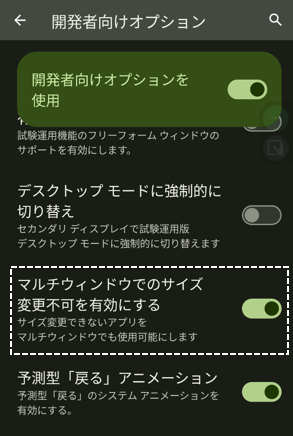「分割画面」は、2つのアプリを同時に1画面に表示できる機能で、「ポップアップ表示」は、アプリをウィンドウで開いて、どの画面上においても常に前面に表示できる機能です。
1.分割画面の使い方
1)分割画面モードにする方法
【最近使ったタスク】画面を開いて、サムネイルアイコンをタップして「分割画面」をタップします。
そうすると、画面が分割されるので、下の画面に表示するアプリを選択すると、分割画面モードになります。
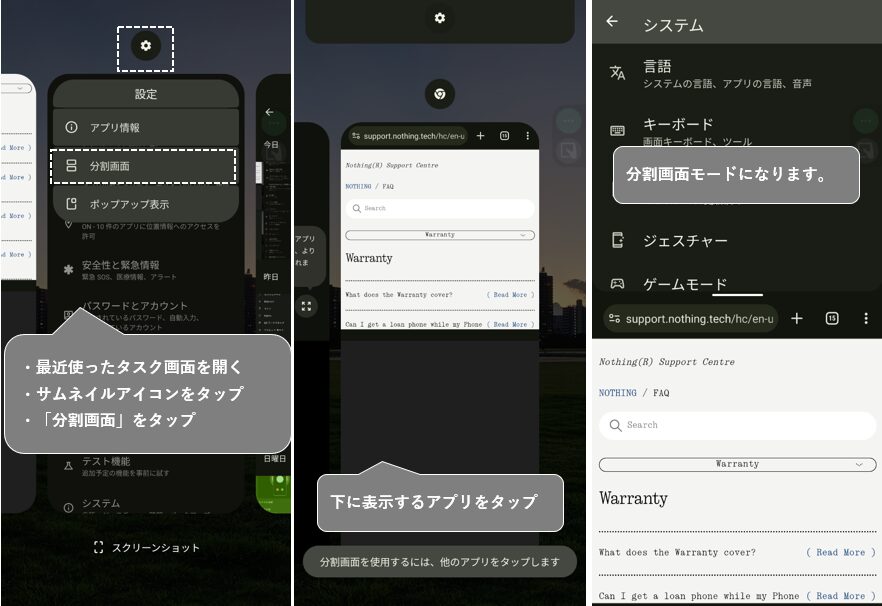
2)分割画面モードでの操作
・サイズの変更
上下の画面サイズは、境界中央のバーをスワイプすることで、「1:1」から「2:1」あるいは「1:2」に変更できます。
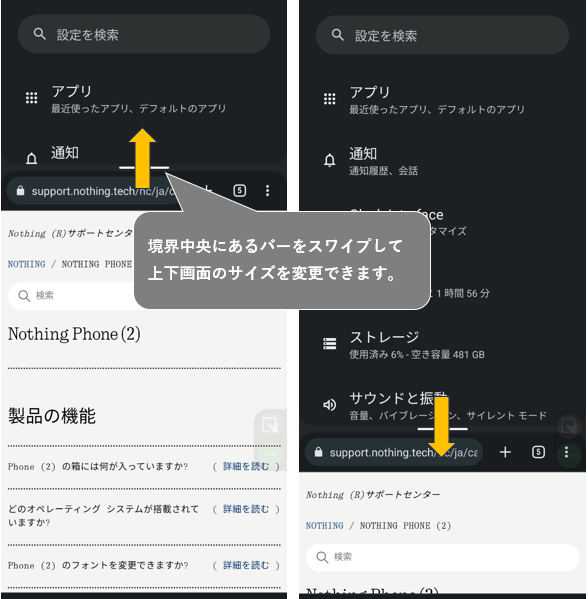
・上下のアプリの入れ替え
上下のアプリを入れ替えるには、境界中央のバーをダブルタップします。
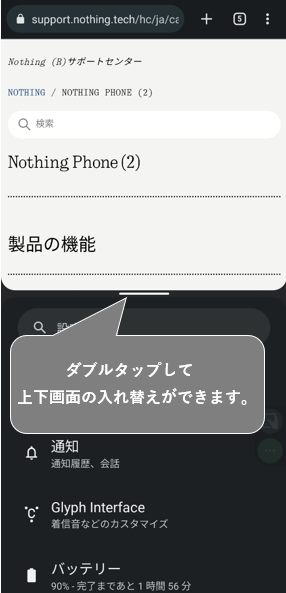
・「分割画面」モードの一時退避
「分割画面」モードのまま、新たなアプリを開いたり、ホーム画面に戻ると、「分割画面」モードは画面上解消されますが、最近使ったタスク画面に履歴として残っているので、いつでも再表示可能になります。
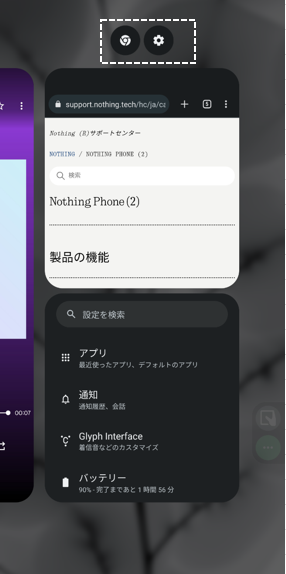
・「分割画面」モードの終了
境界中央のバーを画面の上あるいは下端までスワイプすると、分割画面が終了して、一方のアプリのみ画面に残ります。
あるいは、どちらかのアプリで、「戻る」操作を最後まですると終了します。
参考動画
2.「ポップアップ表示」の使い方
1)「ポップアップ表示」にする方法
・【最近使ったタスク】画面から
【最近使ったタスク】画面を開いて、サムネイルアイコンをタップして「ポップアップ表示」をタップします。
そうすると、そのアプリが画面の右上隅にウィンドウとして表示されます。
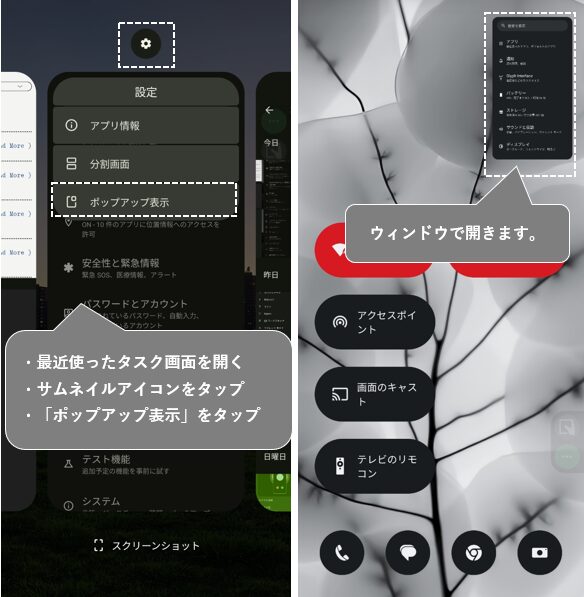
・上方向にドラッグして、画面上部でドロップする
ナビゲーションモードに「ジェスチャーナビゲーション」を採用している場合は、現在画面に開いているアプリを上方向にドラッグして「ポップアップ表示するには、ここにドラッグアンドリリースします」と表示されたらドロップします。
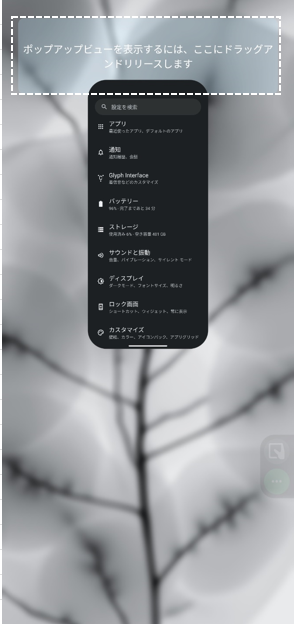
2)「ポップアップ表示」での操作
ウィンドウのサイズには、「小」「中」「大」とあり、最初に「ポップアップ表示」したときは「小」(または「中」)で表示されて、「小」(「中」)のウィンドウ上を長押しして「拡大」(または「縮小」)アイコンをタップすると「中」(「小」)になります。
「小」「中」ウィンドウは、画面の端をどこにでも移動できますが、アプリ操作はできません。
「小」と「中」のウィンドウ上をタップすると、「大」になります。
「大」のウィンドウは、アプリとしての操作が可能になります。
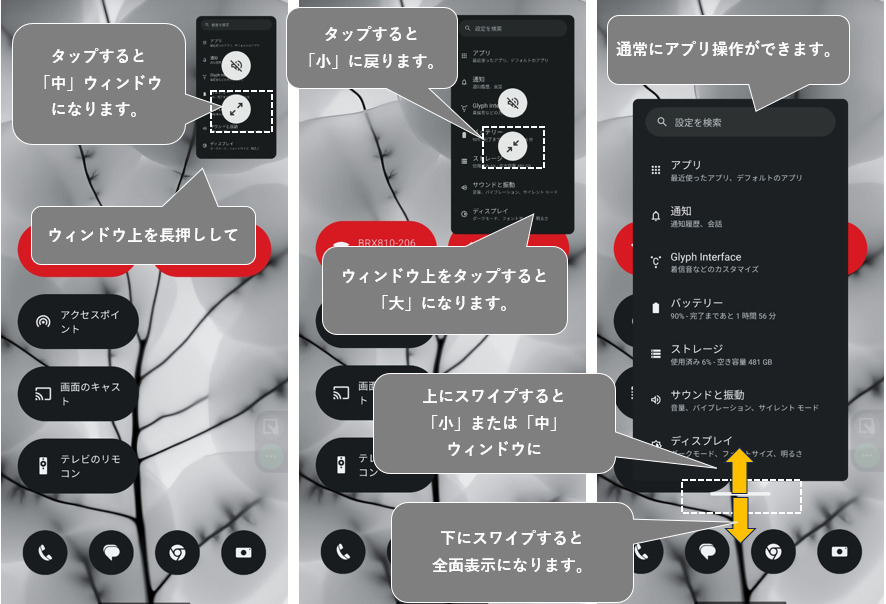
「大」ウィンドウの下にあるバーを上方向にスワイプすると「中」または「小」のウィンドウになります。
下方向にスワイプすると、ポップアップ表示が解消して、全面表示になります。
ウィンドウを削除するには、「小」または「中」ウィンドウを長押しして、「削除」までドラッグ&ドロップします。
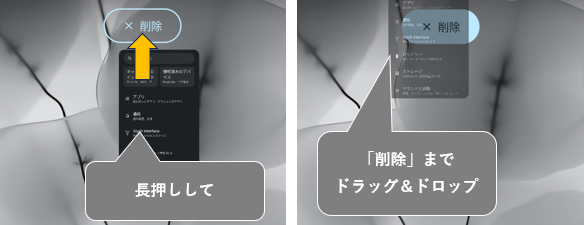
ウィンドウから音量のオン/オフができるので、「音楽」アプリや「動画」アプリを再生するときに便利かなと思います。